
时间:2021-06-04 12:19:13 来源:www.win10xitong.com 作者:win10
之前小编也写过关于win10无internet安全的教程,不知道大家是否还记得。并且绝大部分的网友都不知道该怎么处理win10无internet安全的问题。那这次我们可不可以自己学着解决一下win10无internet安全的问题呢?这当然是可以的并且其实很简单的。可以一步步的采取下面这个流程:1.进入设置,找到“网络和Internet”,双击;2.找到“更改适配器选项”,双击就很快的解决了。刚才说得方法是一个概括,不是很全面,如果你没有看懂,那我们下面就详细的带来win10无internet安全的完全解决法子。
Win10没有互联网安全解决方案:
1.进入设置,找到“网络和互联网”,双击;
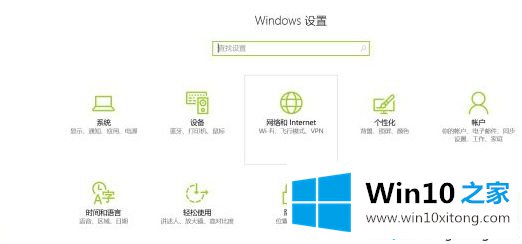
2.找到“更改适配器选项”并双击;
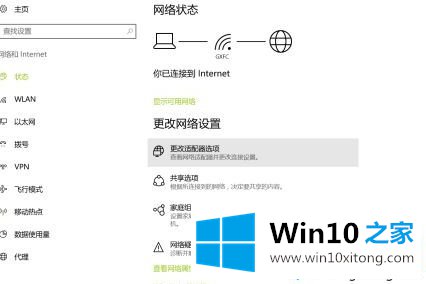
3.双击进入您的无线局域网;
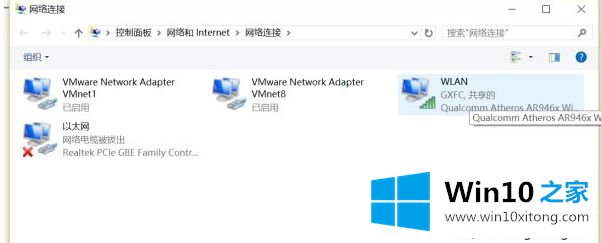
4.找到页面底部的“属性”,然后单击;
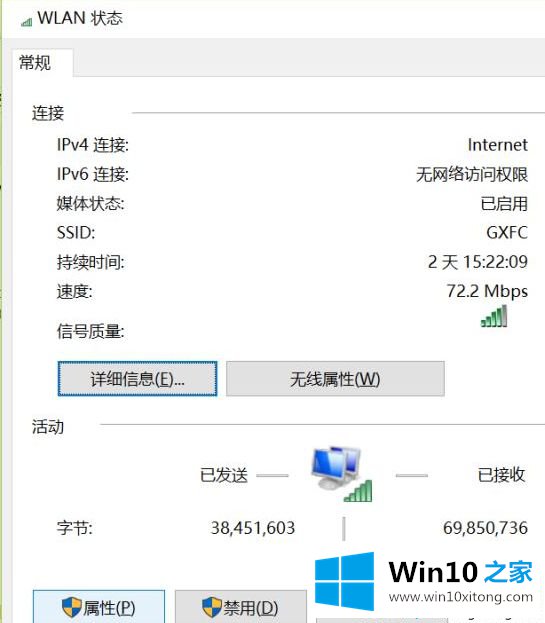
5.(1)如果在项目列表中选择了“WifiMasterNATDriver”项,则取消。此时由于路由器的驱动与wifi连接的驱动冲突,关闭后就可以上网了;
(2)如果没有出现上述情况,在项目列表中找到“互联网协议版本4(TCP/IPv4)”,双击;
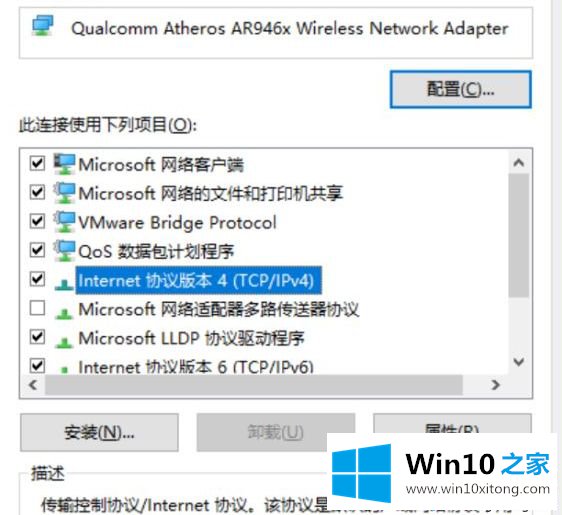
6.(1)如果在对话框底部选择了“使用下面的IP地址”和“使用下面的DNS服务器地址”,则勾选“自动获取IP地址”和“自动获取DNS服务器地址”;
(2)如果勾选了自动,点击底部的“高级”,选择“WINS栏”,看到底部的NetBIOS设置。首先选择了“默认”,所以我们需要将其改为“通过TCP/IP启用NetBIOS”,然后单击“确定”;
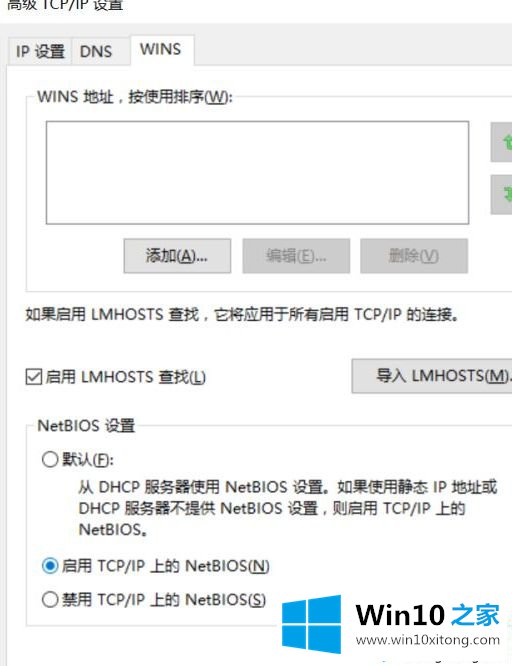
7.这时回头一看,你会发现“IPv4连接”一栏的状态已经变成了“上网”,笔记本可以正常上网了。
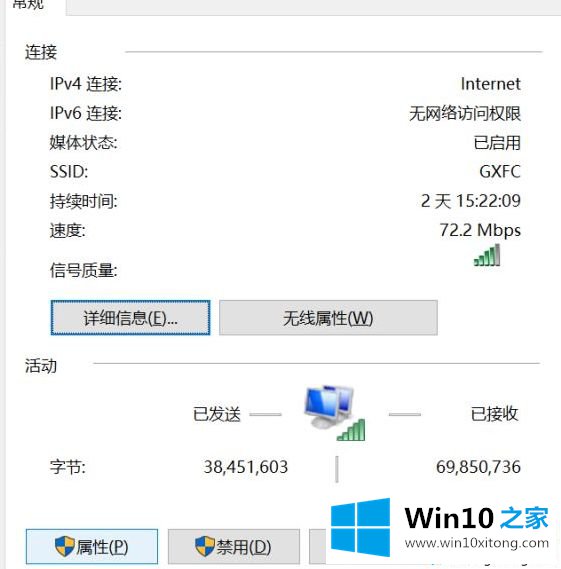
以上是win10没有互联网安全的解决方案。遇到这种情况的用户可以按照以上步骤操作,希望对大家有所帮助。
根据上面提供的方法,win10无internet安全的问题就可以很轻松的解决了。小编今天非常感谢各位对本站的支持,谢谢。